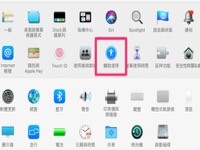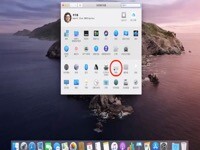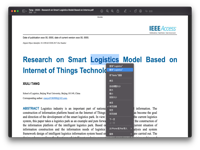想要多个人同时编辑一份文件有没有可能?当然可以,利用iCloud搭配iWork软件就能轻松的办到了!透过iCloud 让多人协作档案,可以同时编辑小组报告、制作一份试算表让大家定期更新资料等等,比起用email 把一堆档案寄来寄去要方便得多,经常要团队合作的部门非常适合这些功能!

iWork软件上的多人协作
在Pages、Numbers、Keynote这些iWork软体上,都能直接使用协作功能来进行多人同时编辑,而且可以在档案上看到直接的改变,不需要一直从云端下载,然后还要删掉旧的档案那么麻烦。想像一下,一份档案两个组员同时新增了资料上去,负责整合的人员还要比对两份资料的不同之处,工作的时间都浪费在这些事情上面了。
协作这项功能我目前认为最方便是使用在Keynote上,因为简报的编辑比较需要分工合作,每个人编辑一个章节还满有效率的。Numbers 的便利性则是多个人同时可以查看一份报表,或是一起新增一些数字上去,或是拿来做一些共用的连结分类整理也方便的。Pages的协作则是适合用于校稿或内容修订,多人同时编辑的话会有点乱。
如何开启iWork 协作的功能
打开iWork软件后,会在右上角看到一个人头的图案,点一下。
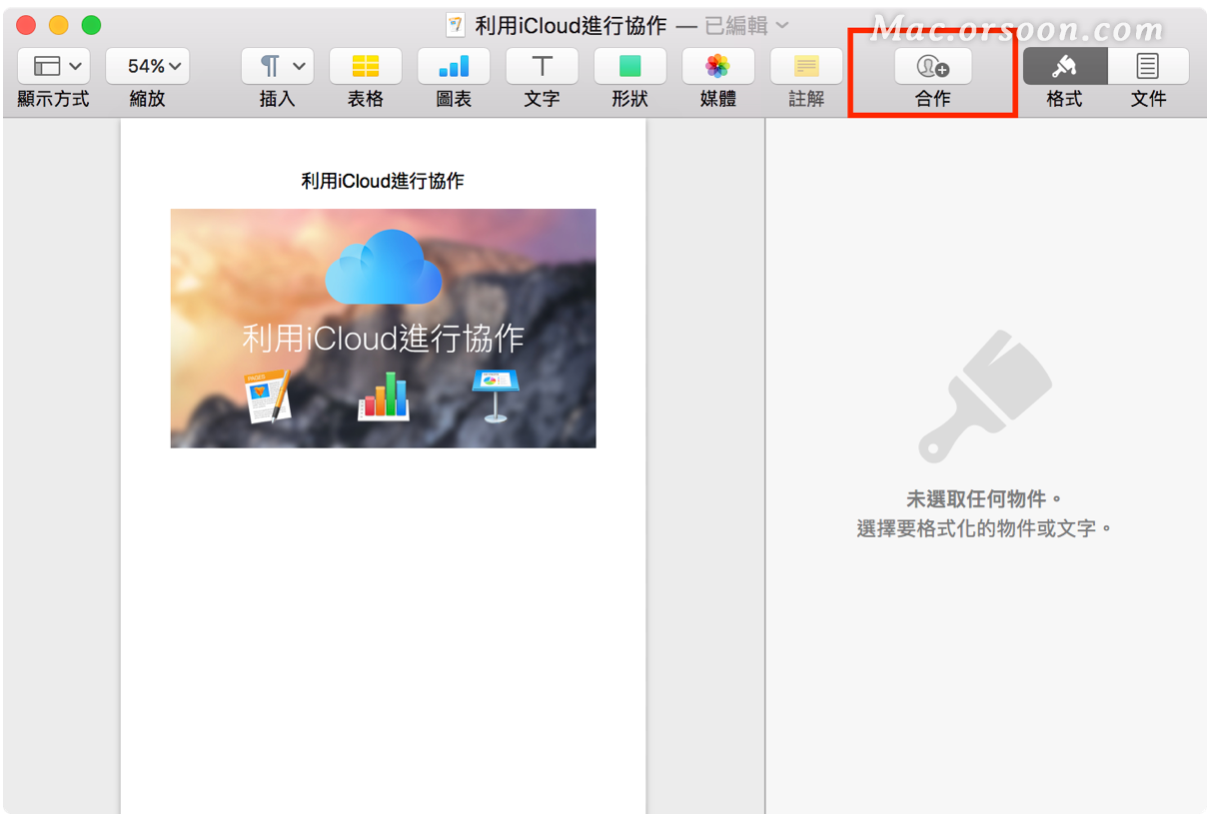
点一下后,会出现多种共享方式,选择其中一种你要共享的方式后,按一下右下角的「共享」。
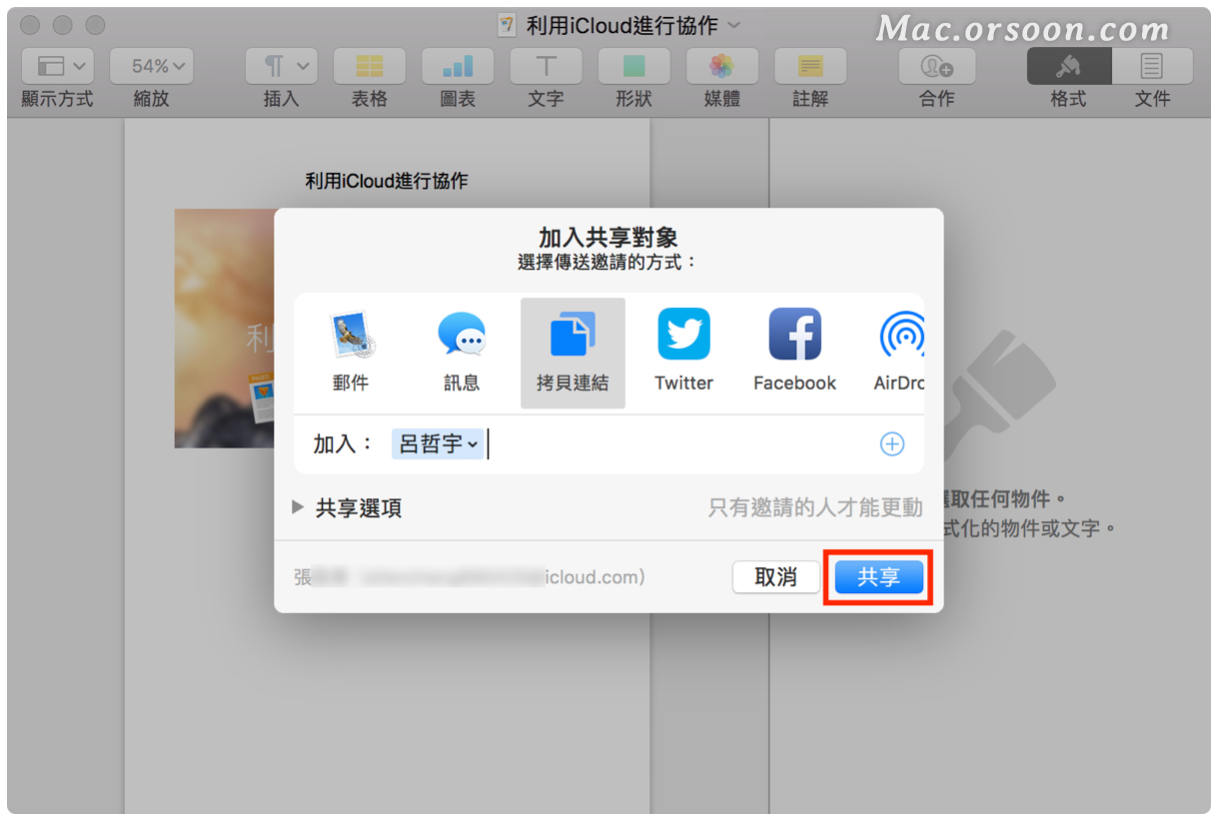
开始共享后,人像的图示会变为绿色且有一个打勾的符号,这样就完成共享了。点进去后可以进行设定共享人的权限,可以设定为「可进行更动」或「仅限检视」,当你想收回对方编辑还有观看的权限时,也能「移除权限」。
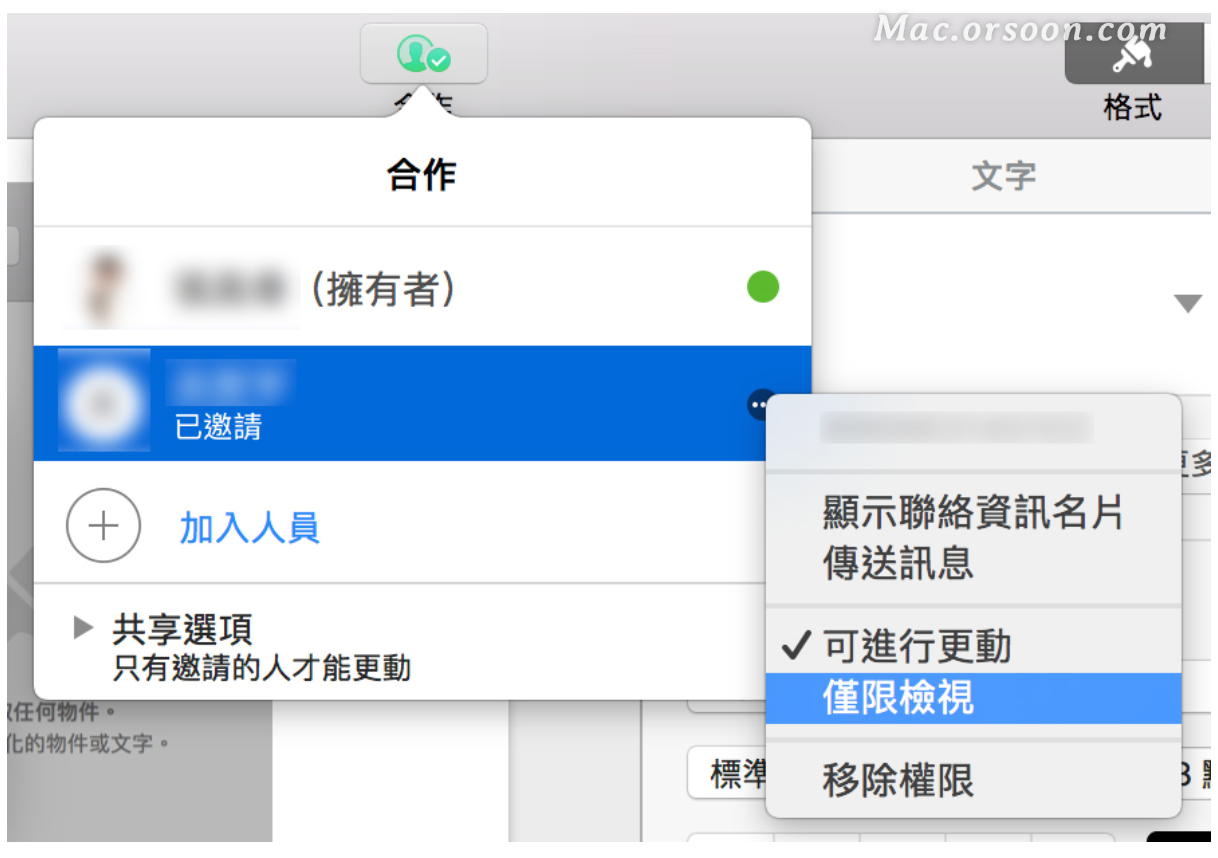
备忘录也能共享,作为公布栏也很方便
内建的备忘录也提供共享协作的功能,共享的备忘录建议可以当作公布栏的作用,无论是在家里或者工作,如果有一些琐碎的小事要公告或有待办事项,就能利用备忘录,而且大家还可以同时新增项目,也可以利用检查表的功能,把已完成的事打勾。
用备忘录作为公布栏也不怕像在群组里传讯息一样,一下就被洗版掉了,还满方便的。
延伸阅读:
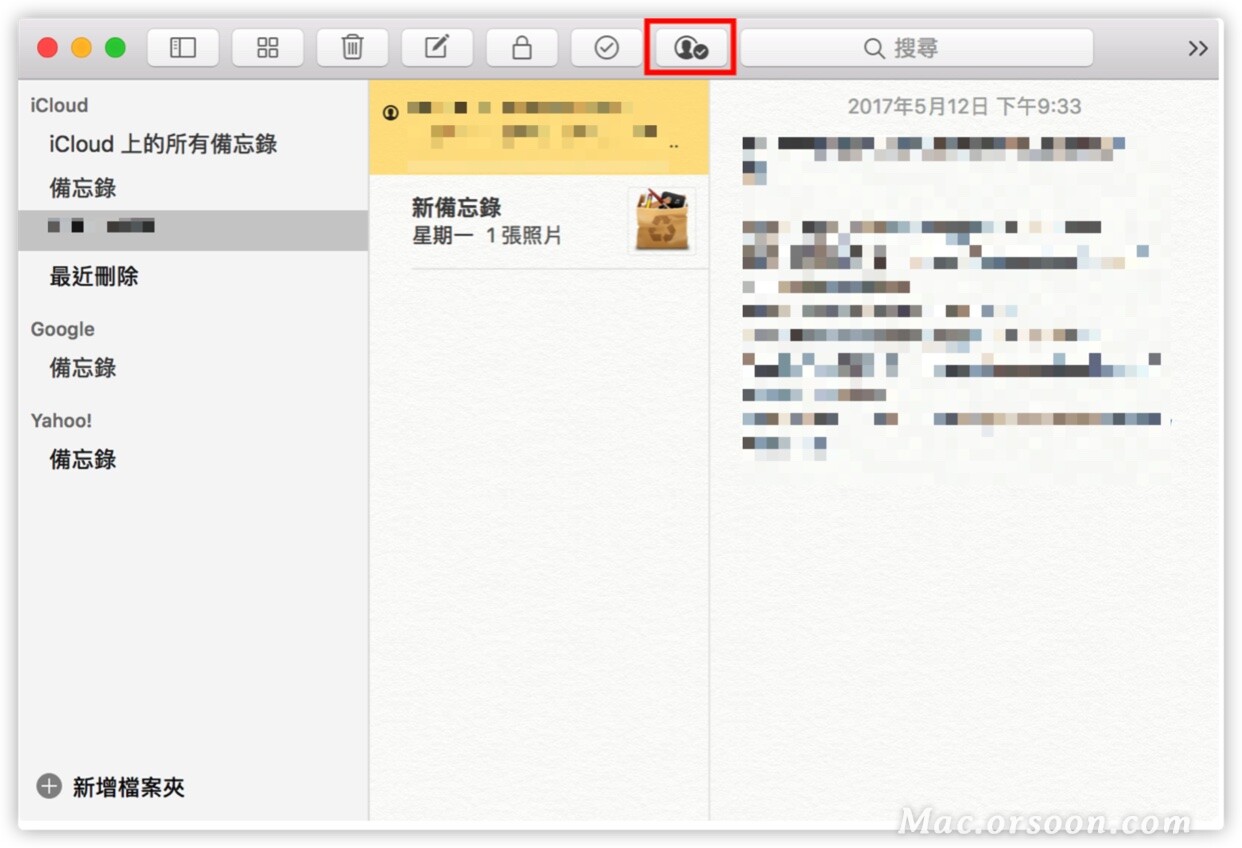
没有Mac?与Windows使用者一样可以协作!
如果同事或朋友不是用Mac,先别急着叫他把电脑换掉(能换成Mac当然是最好啦),这时候我们可以先利用线上版iCloud的功能,只要登入「icloud.com」就能在浏览器上使用iCloud的功能,无论是iWork软体或者是备忘录,都能在线上版iCloud使用。
在浏览器中输入「icloud.com」并前往,输入Apple ID并登入。
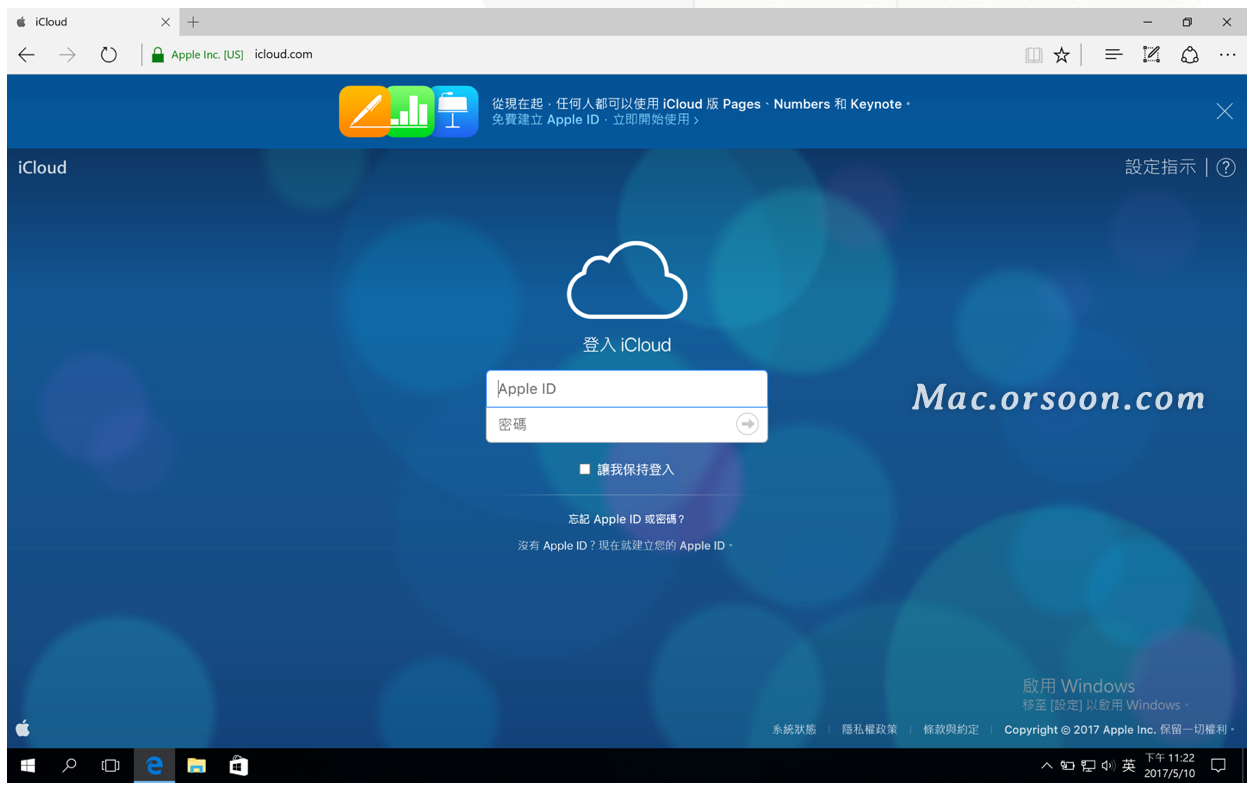
进入后就能看到如图的画面,在这里也能看到iWork套装软体还有备忘录,而且可以免费使用。
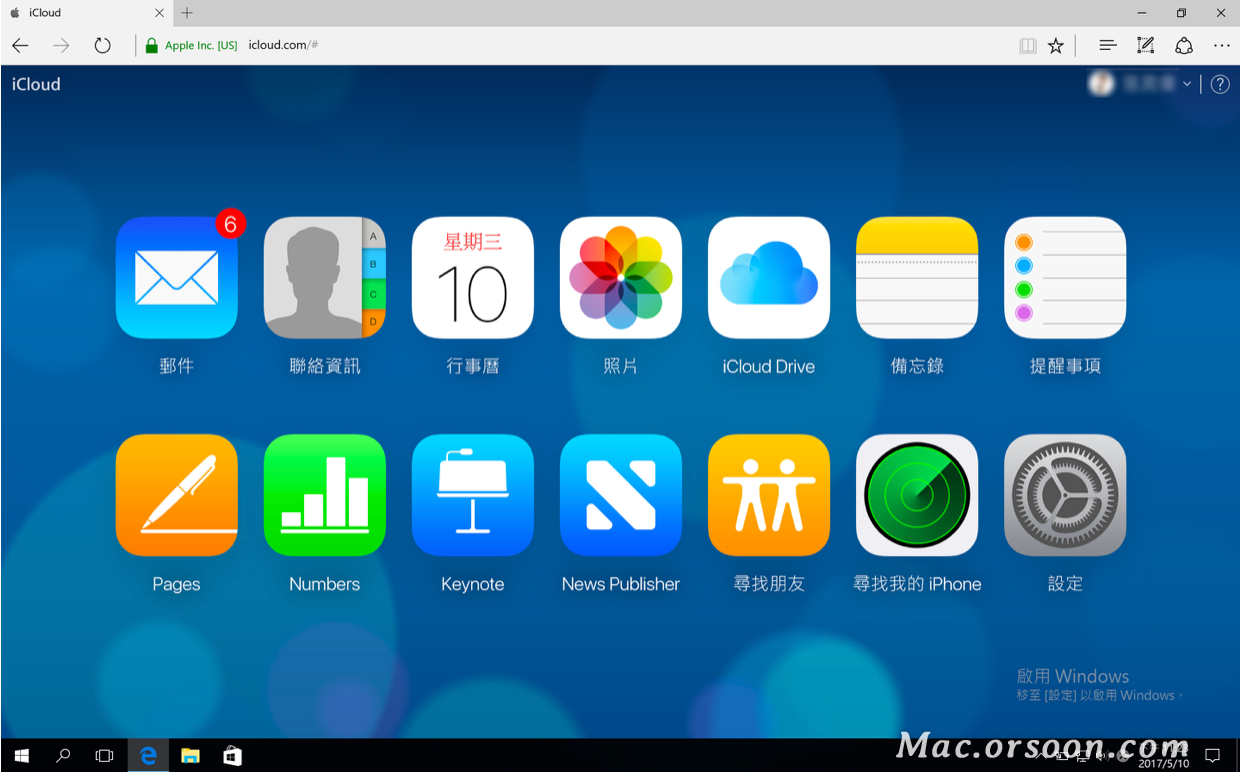
在网页版的iWork软体跟Mac上没什么两样,不过可能会有部分的功能无法使用,但基本编辑都不影响。
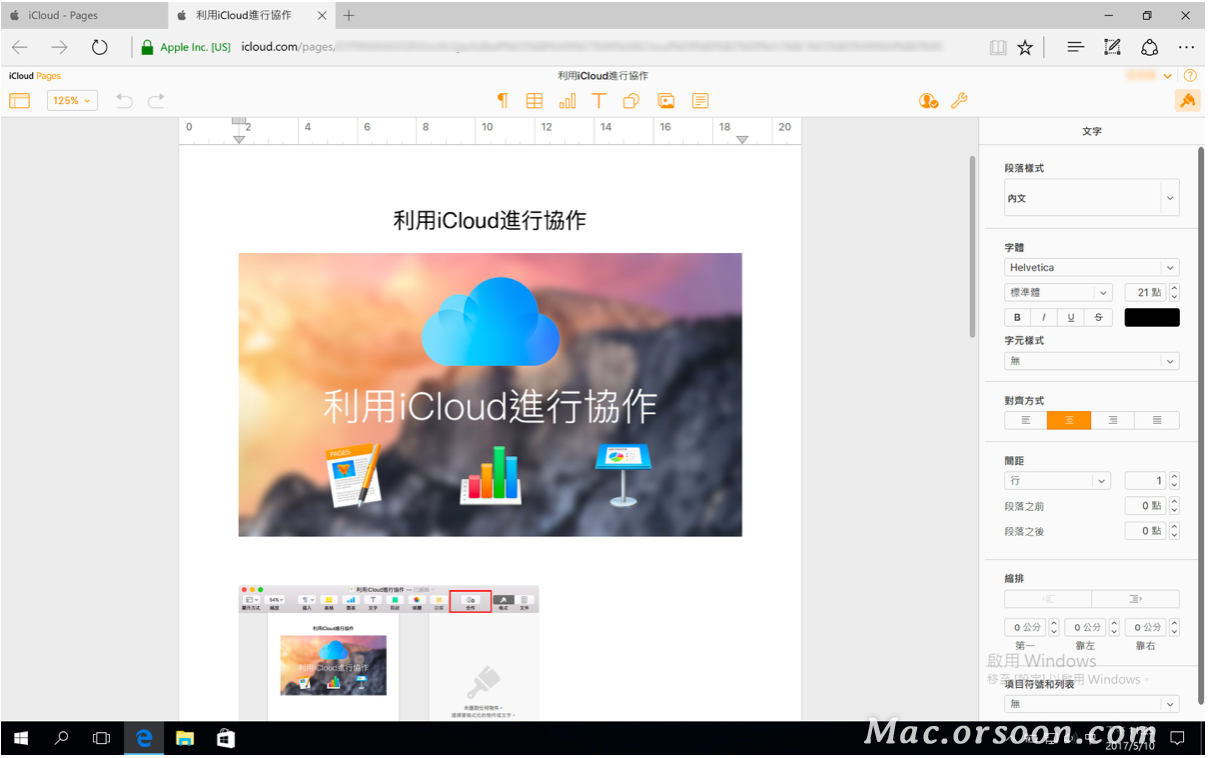
利用第三方云端节省你的iCloud空间
虽然iCloud Drive很方便没错,但毕竟iCloud只有提供你5GB的免费空间,像影片之类这种比较大的档案,还是建议可以利用第三方云端存放,例如:「Google Drive」、「Dropbox」。
介绍了这几种利用iCloud进行协作的功能,下次要做报告或简报时,不妨试试利用iWork软体制作,不但可以多人进行编辑,还有许多比Office软体更强的特效。在朋友与家庭之间也可以利用备忘录作为公布栏,随时随地,只要打开备忘录就能看到家人或朋友要公布的新鲜事,是不是很方便呢?